Зміст:
Спосіб 1: Зміна формату комірки на "Текстовий"
Найпростіша дія, яку можна вжити при необхідності додати до чисел нулі, — змінити формат необхідних комірок на текстовий, щоб більше не виникало проблем з автоматичним видаленням зайвих нулів. Для цієї налаштування в Excel є спеціально відведене меню.
- Одразу виділіть усі потрібні комірки з числами, затиснувши ліву кнопку миші.
- На вкладці "Головна" відкрийте розділ "Комірки".
- Викличте випадаюче меню "Формат".
- У ньому клікніть на останній пункт "Формат комірок".
- З'явиться нове вікно налаштування формату, де в лівому блоці двічі клацніть "Текстовий", щоб застосувати цей тип. Якщо вікно не закрилося автоматично, зробіть це самостійно.
- Поверніться до значень у комірках і додайте нулі там, де це потрібно. Урахуйте, що при такій налаштуванні сума їх тепер не буде рахуватися, оскільки формат комірок не числовий.
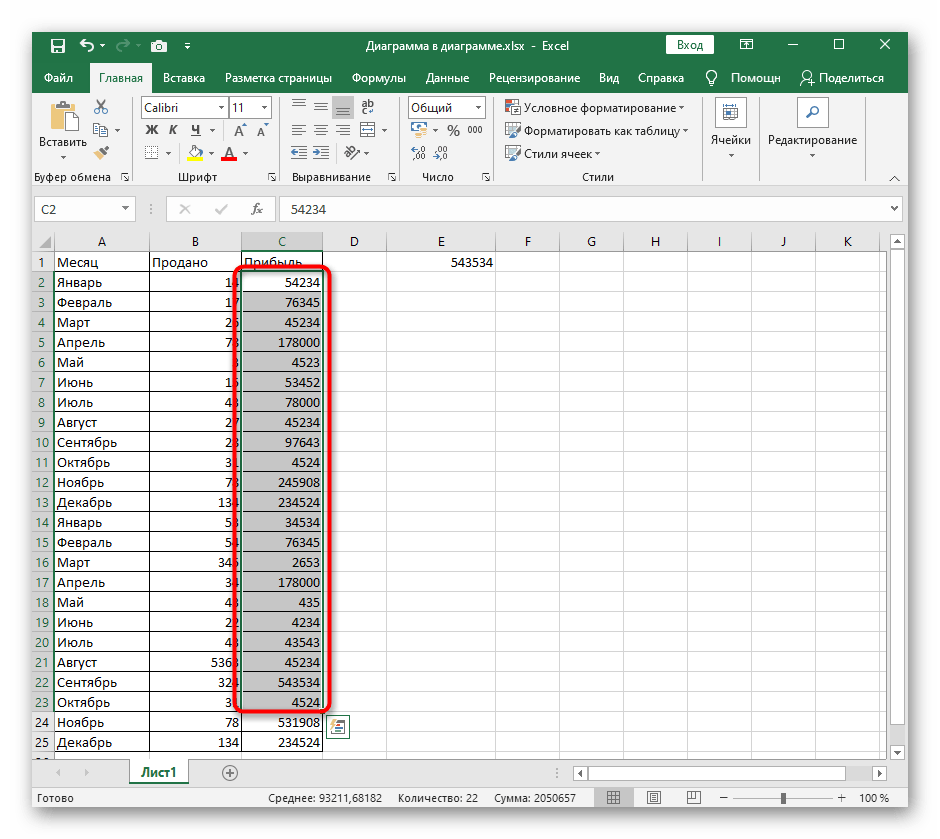
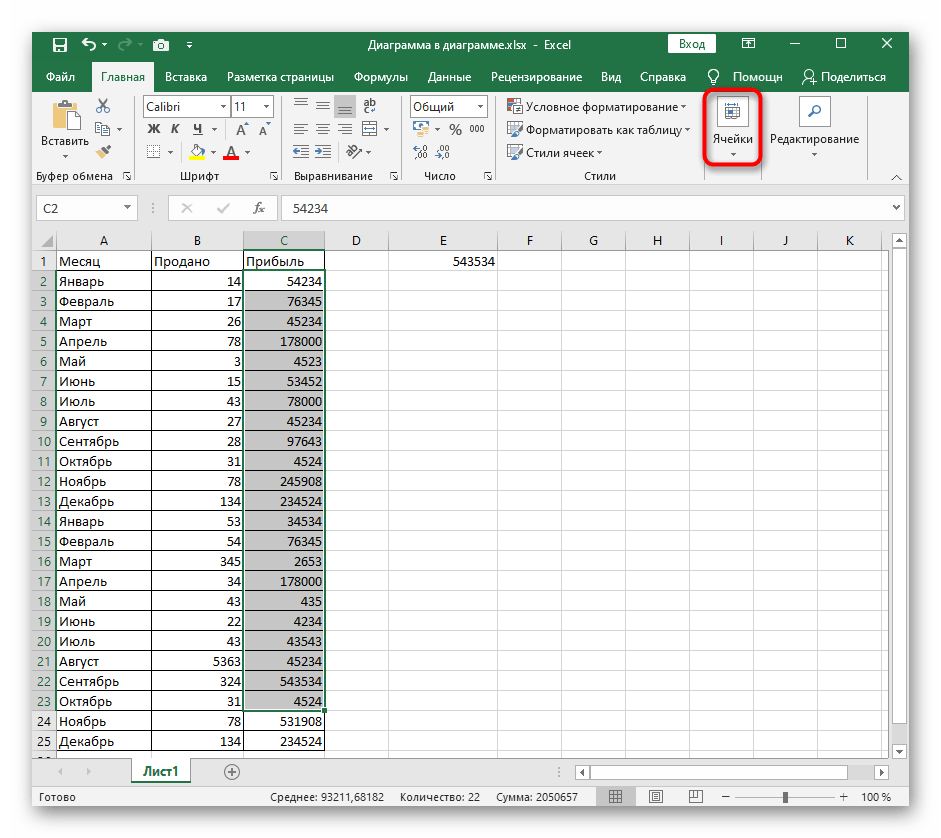
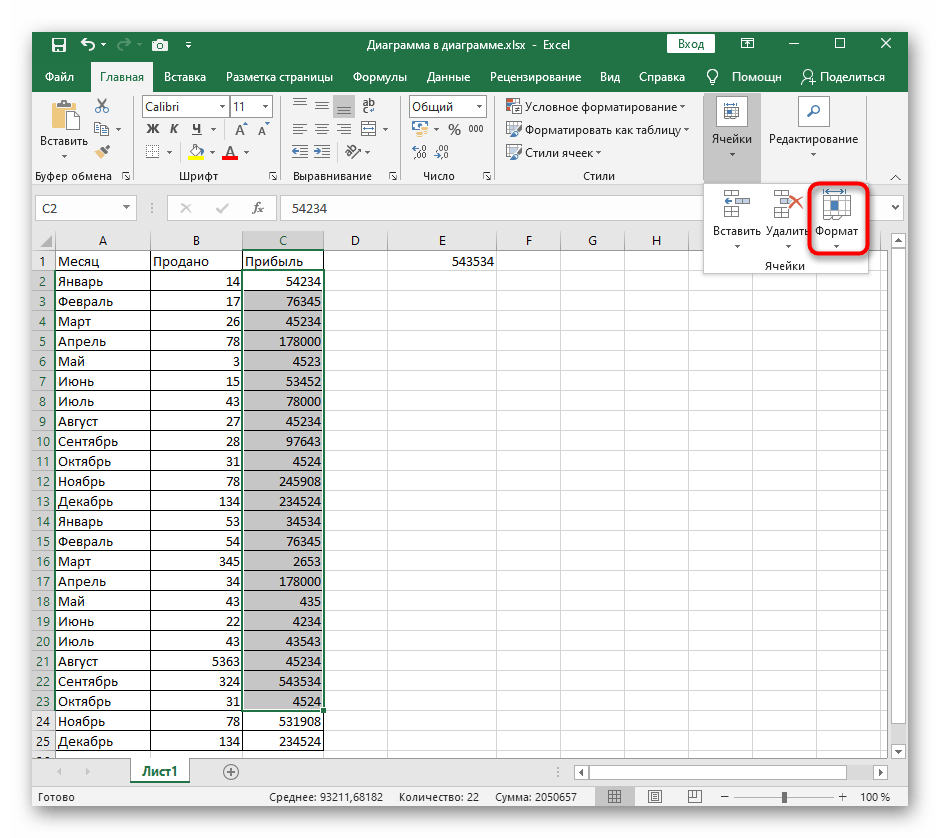
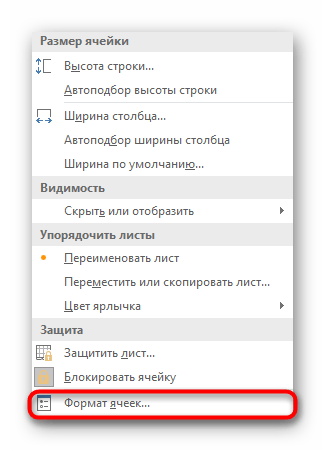
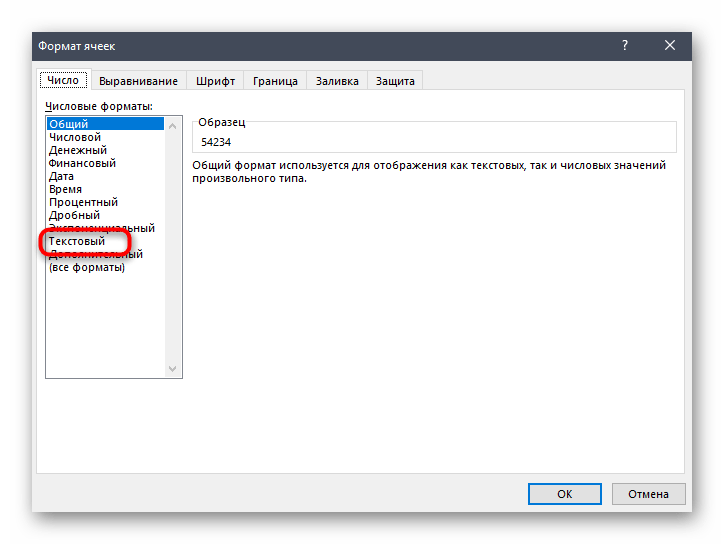
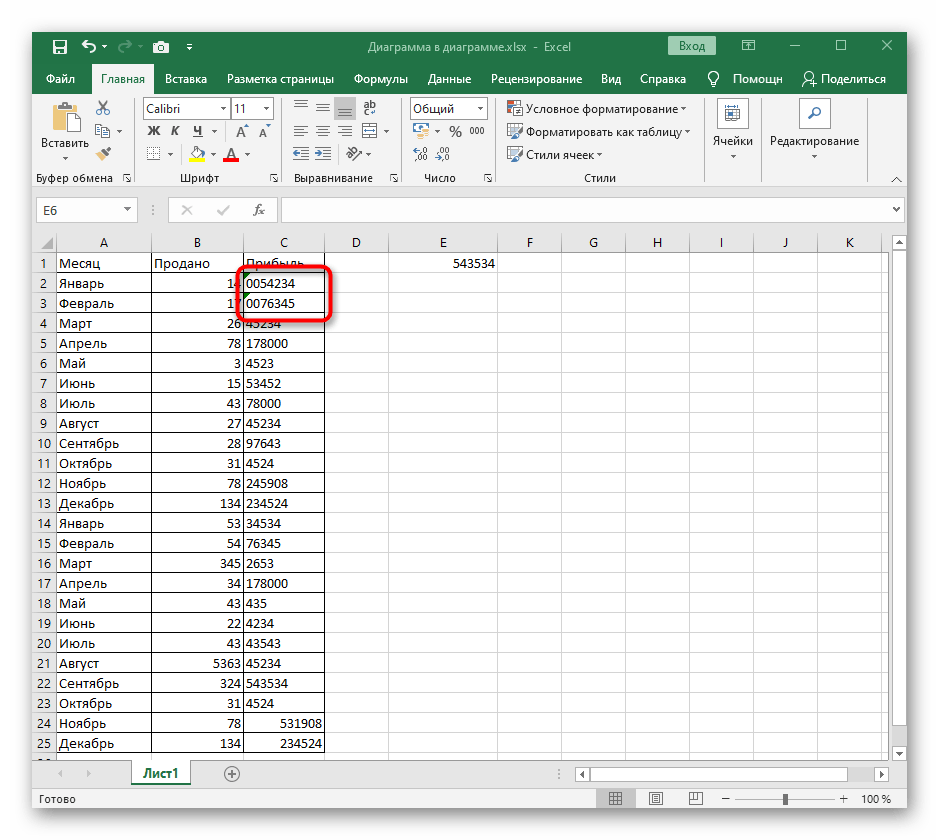
Спосіб 2: Створення власного формату комірок
Більш досконалий метод, який підійде для автоматичної установки нулів перед числами тоді, коли вручну це робити не хочеться або ж процедура займе багато часу. Створення власного формату комірок можливе в тому випадку, якщо спочатку ви знаєте, як повинні розташовуватися цифри, наприклад при коді страхування або будь-якому ідентифікаторі.Візьмемо за приклад тип 000 000 000.
- Виділіть усі налаштовувані блоки з числами, відкрийте те ж випадаюче меню для налаштування комірок і перейдіть до "Формат комірок".
- Цього разу виберіть "(усі формати)".
- Не використовуйте таблицю з типами, а вручну заповніть його так, щоб зразок набув правильного вигляду.
- Поверніться до таблиці і переконайтеся, що всі налаштування успішно застосовані.
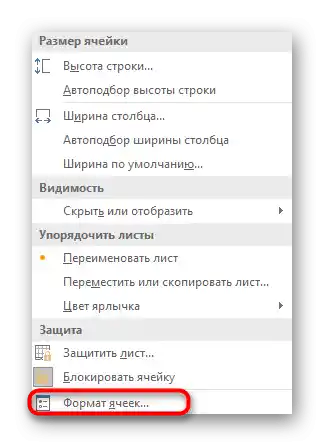
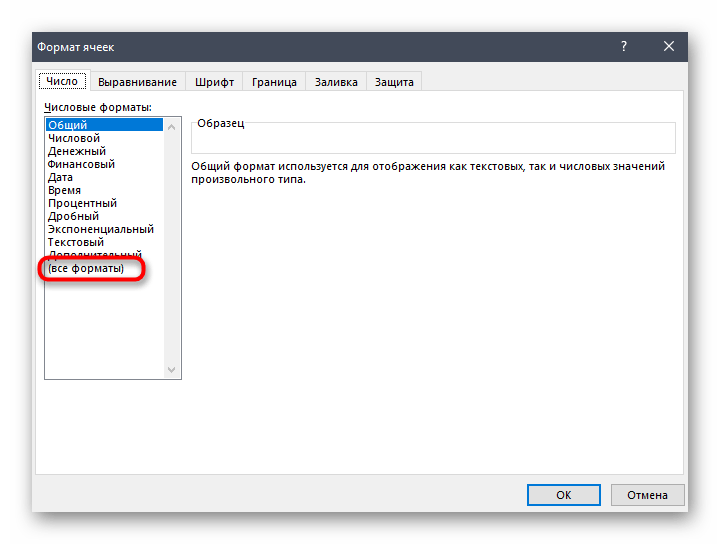
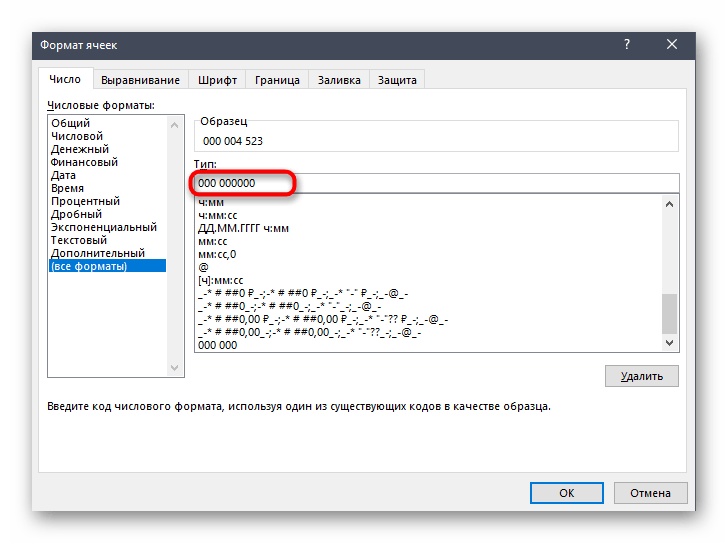
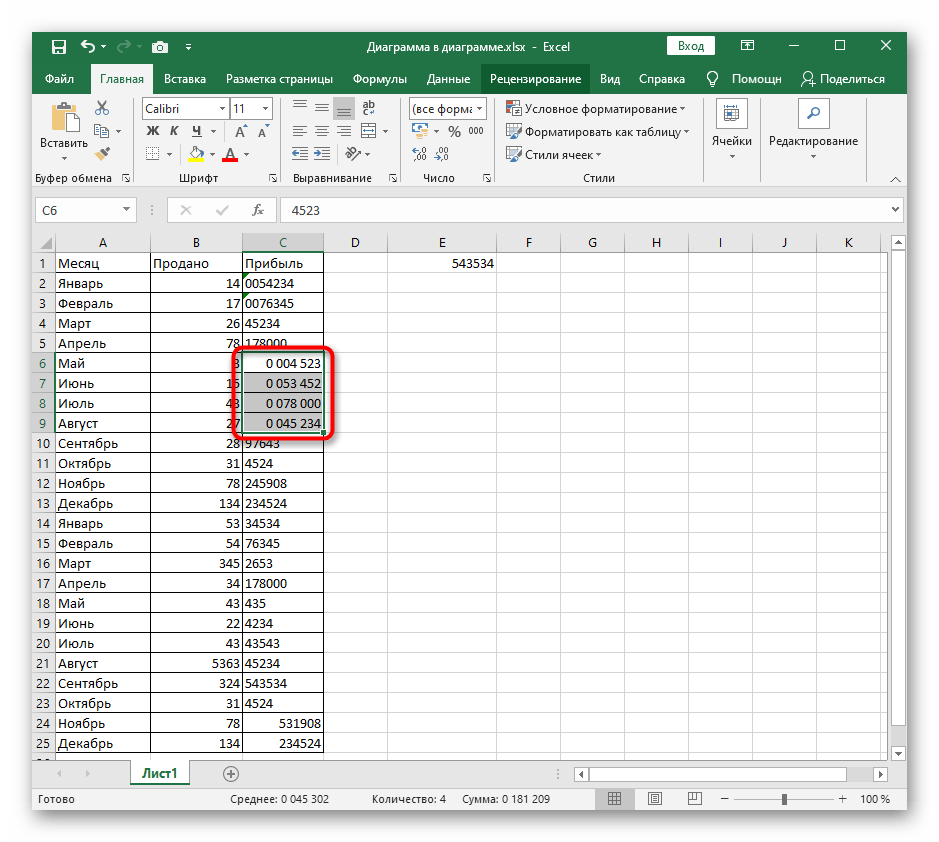
Спосіб 3: Швидка зміна формату комірки на текстовий
При редагуванні конкретної комірки можна використовувати синтаксис Excel, щоб позначити текст. Це стане в нагоді в поточній ситуації для швидкої зміни типу значення і додавання нулів.
- В цьому випадку виділіть комірку і активуйте її поле для редагування.
- Поставте знак "‘" на початку без пробілу.
- Після цього знака додайте необхідну кількість нулів, використовуючи пробіли, якщо це буде потрібно. Натисніть Enter для підтвердження змін.
- Переконайтеся, що тепер вміст у комірці відображається коректно.
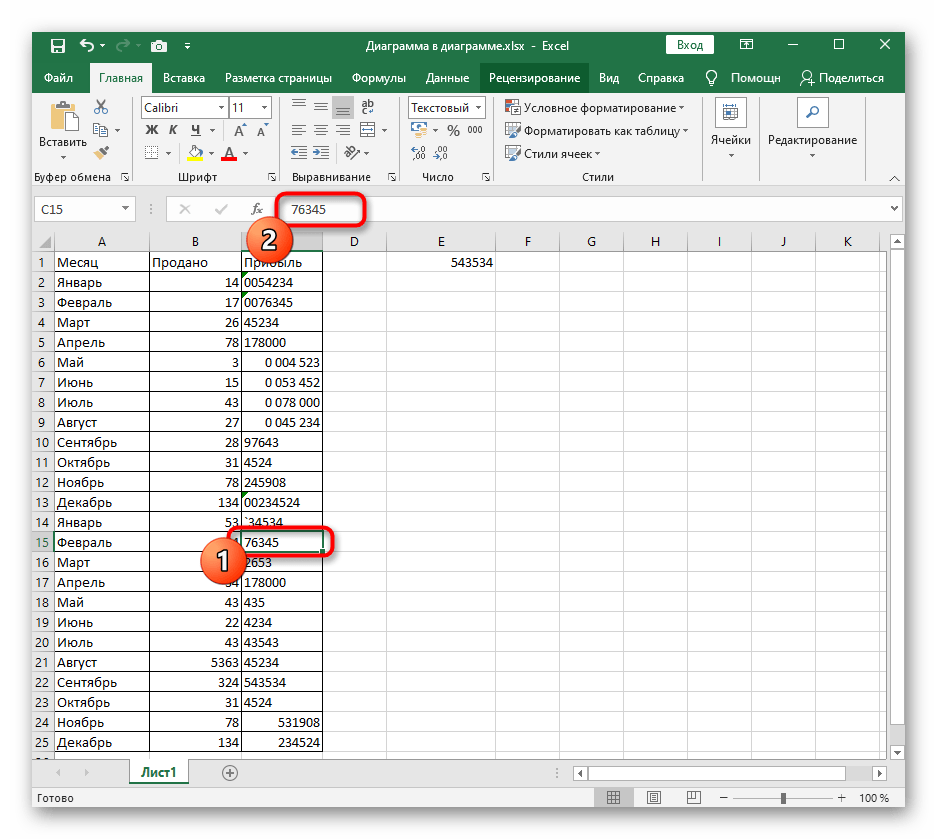
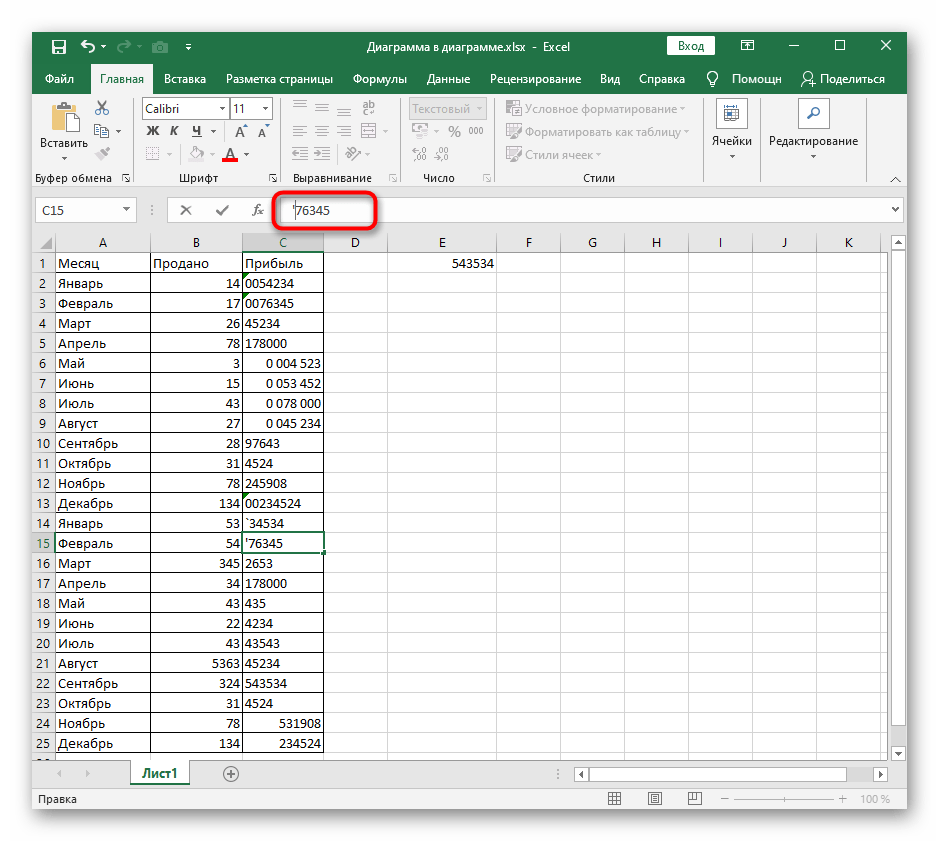
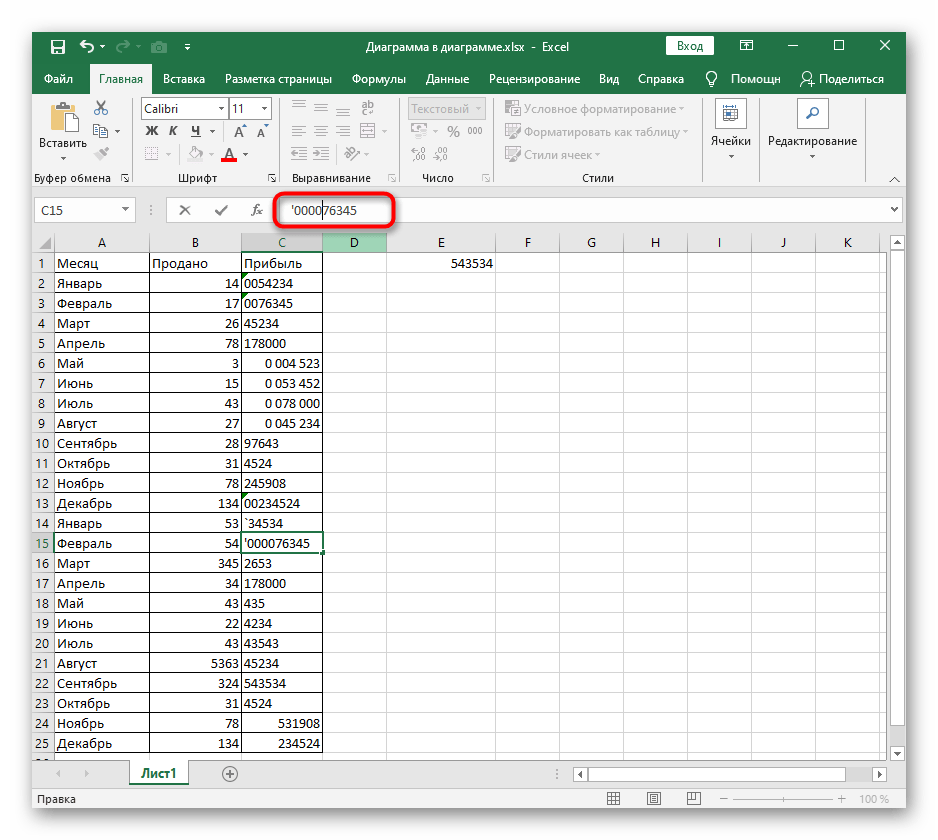
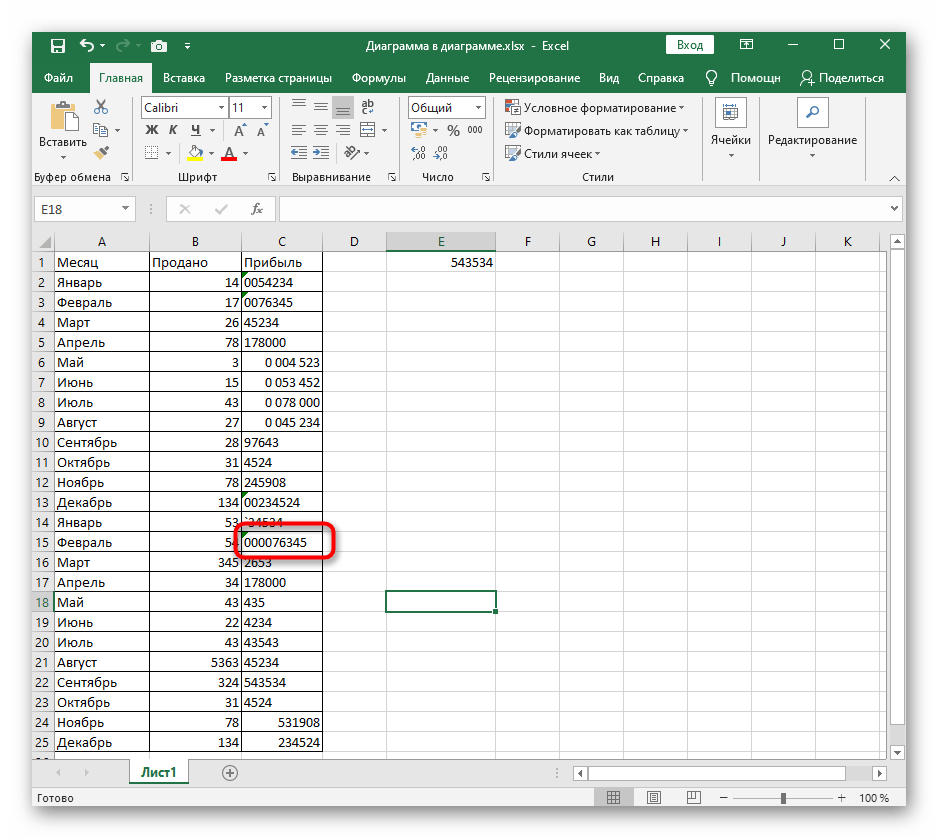
Спосіб 4: Форматування чисел у нових комірках
Останній варіант додавання нулів перед числами в Excel передбачає форматування вмісту комірки в новому блоці за допомогою функції ТЕКСТ. Зверніть увагу, що в цьому випадку створюються нові комірки з даними, що і буде показано нижче.
- Для початку визначимося з форматом чисел. Ви можете використовувати пробіли або дефіс, що залежить від необхідного типу запису.
- В пустій комірці почніть записувати формулу "=ТЕКСТ".
- Після додавання відкриваючих і закриваючих дужок вкажіть комірку для форматування.
- Додайте крапку з комою, щоб відокремити значення від формату.
- Відкрийте подвійні лапки і напишіть, в якому типі має відображатися текст (про його підбір ми вже говорили вище).
- Натисніть клавішу Enter і подивіться на результат.Як видно, значення підганяється під кількість символів, а нестачі чисел замінюються нулями попереду, що і потрібно при складанні списків ідентифікаторів, номерів страхування та інших відомостей.
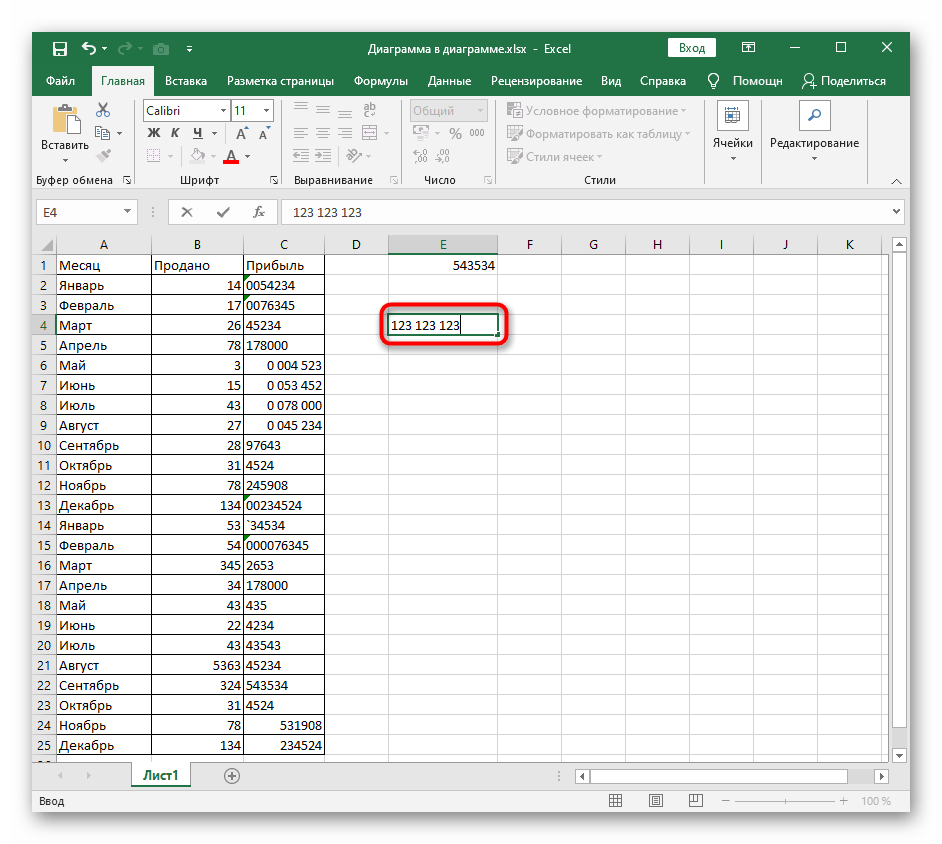
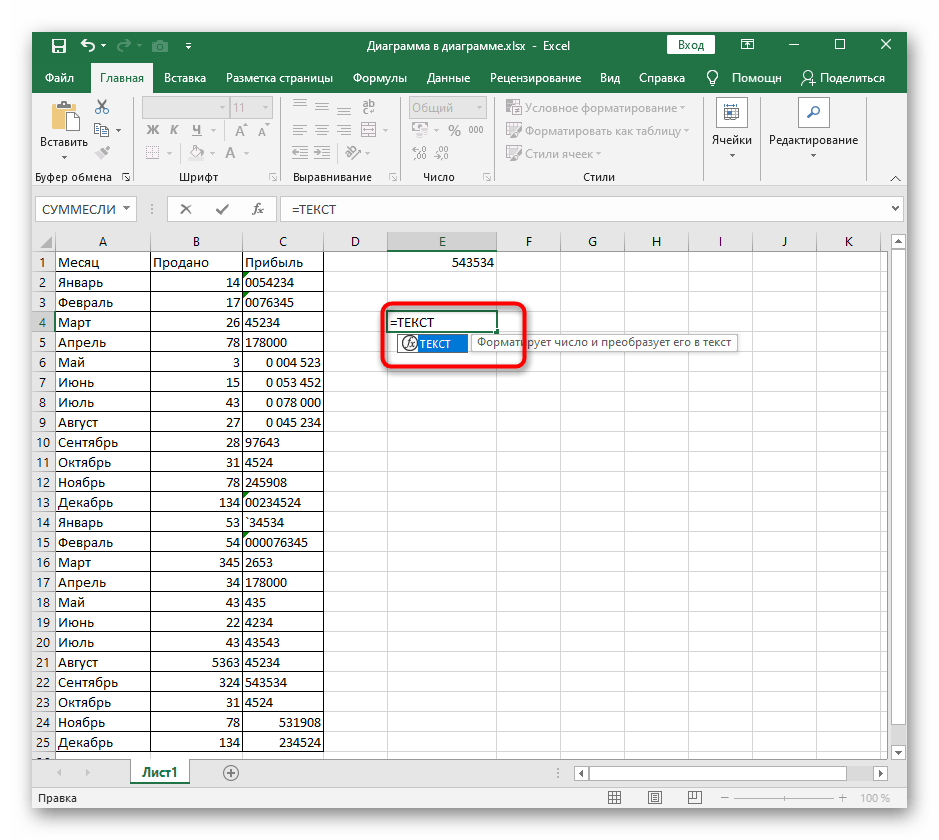
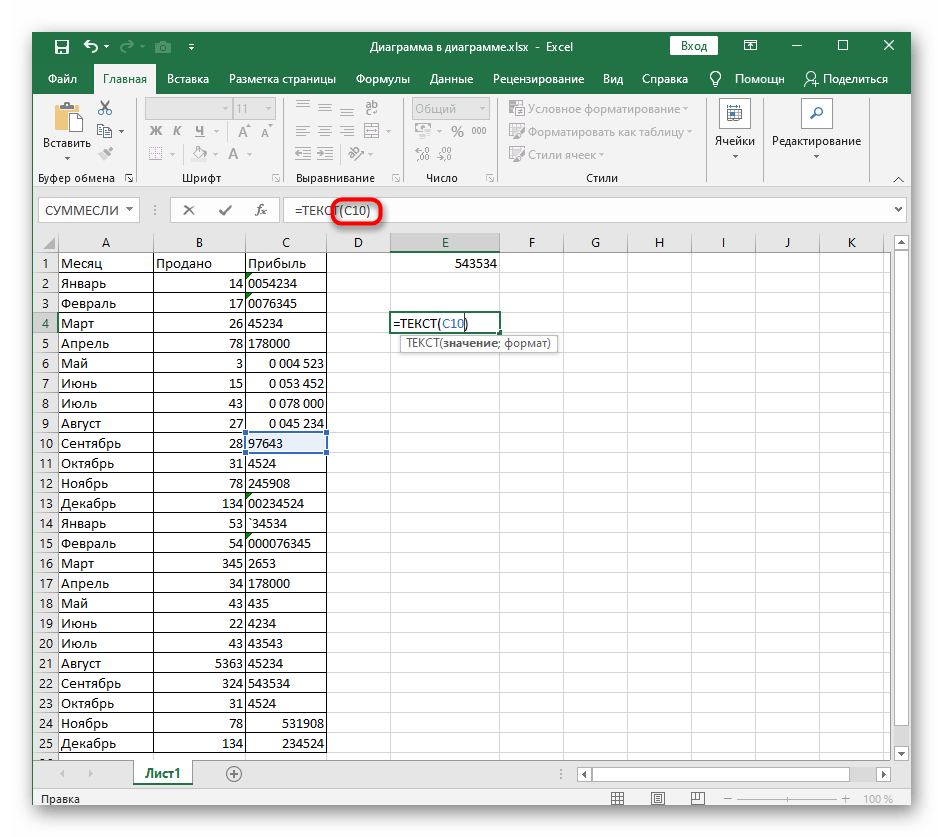
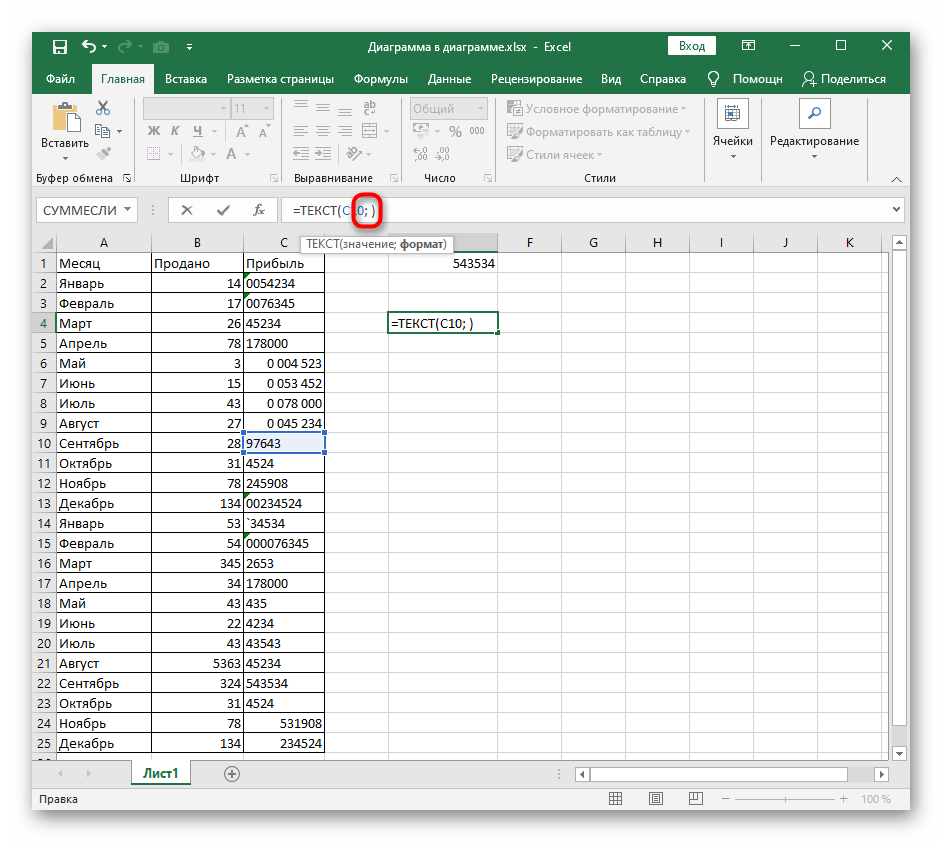
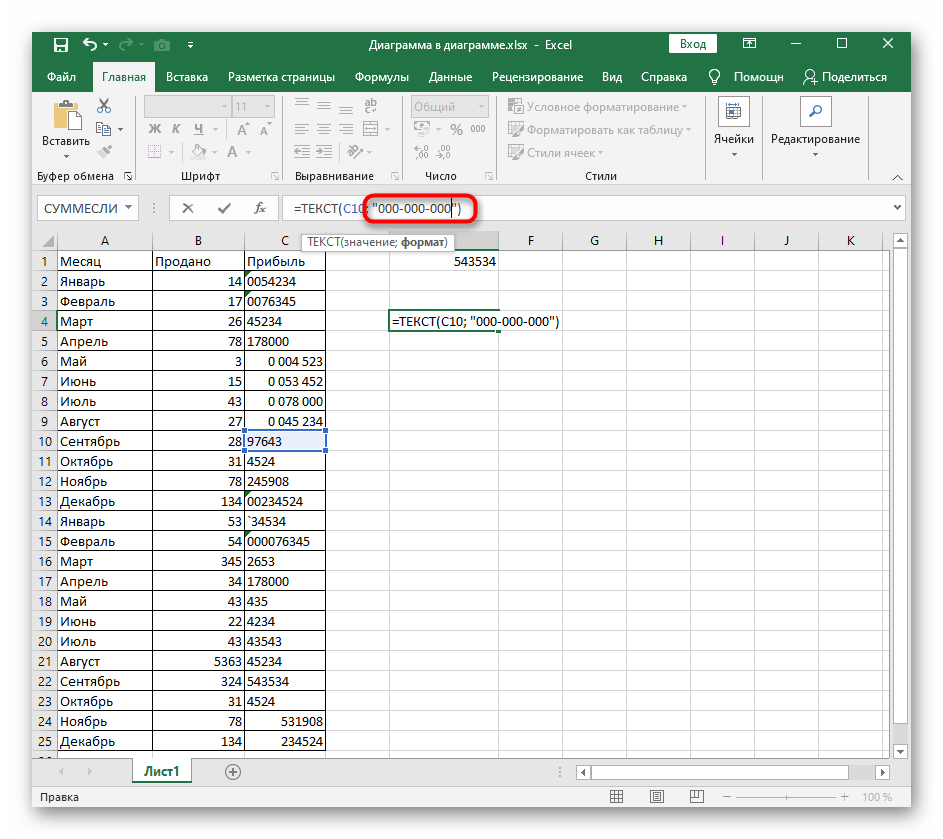
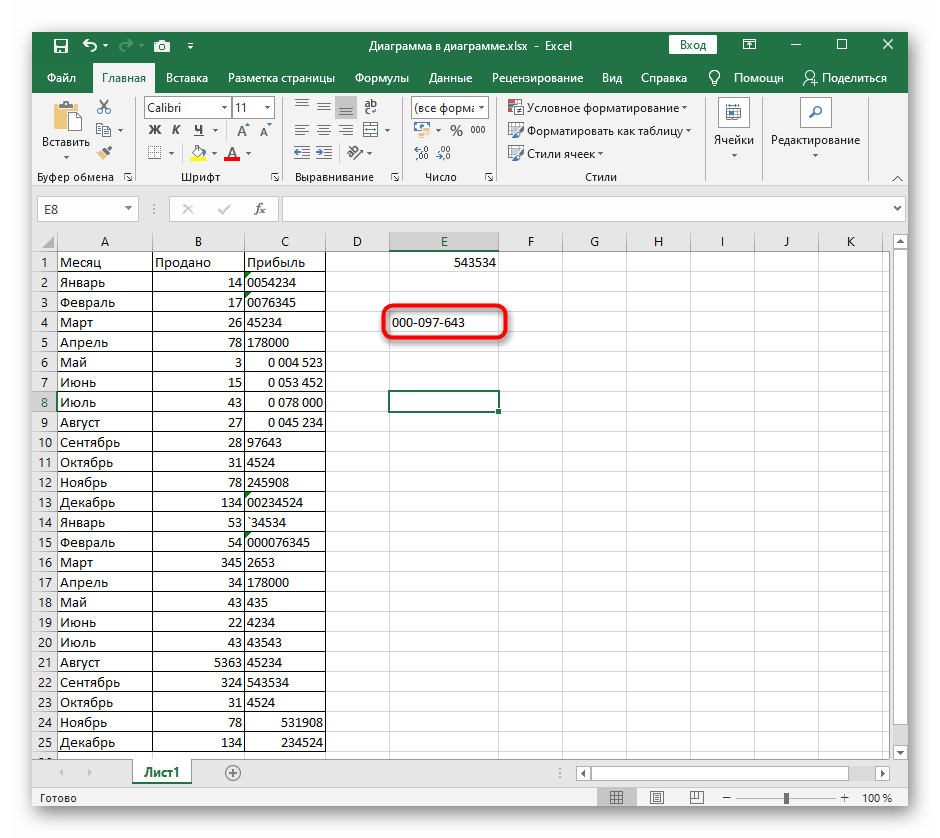
Як додаткову інформацію рекомендуємо ознайомитися з двома іншими допоміжними статтями на нашому сайті, які стануть у нагоді при форматуванні вмісту комірок та використанні формул.
Читайте також:
Видалення нульових значень у Microsoft Excel
Видалення пробілу між цифрами в Microsoft Excel